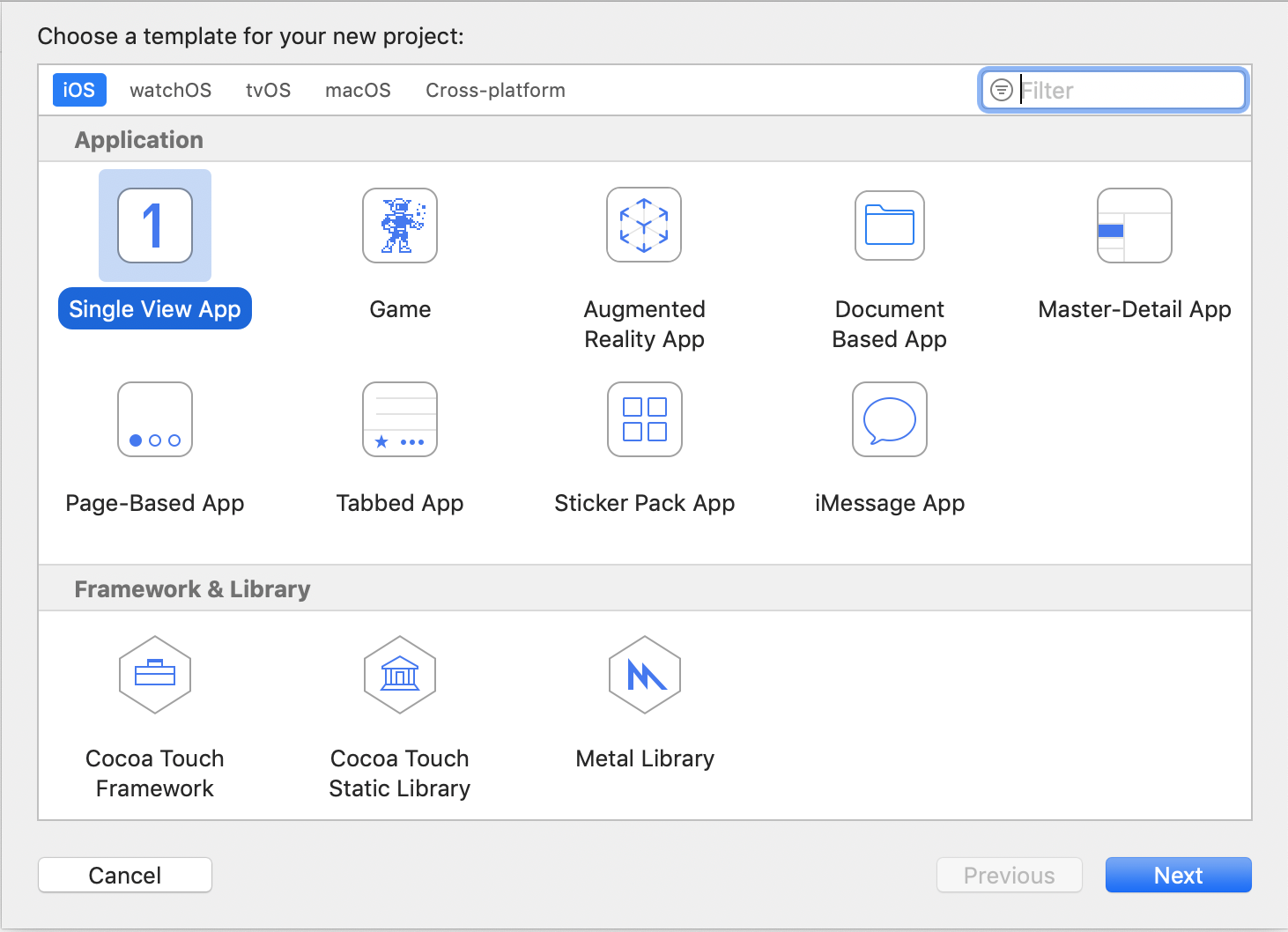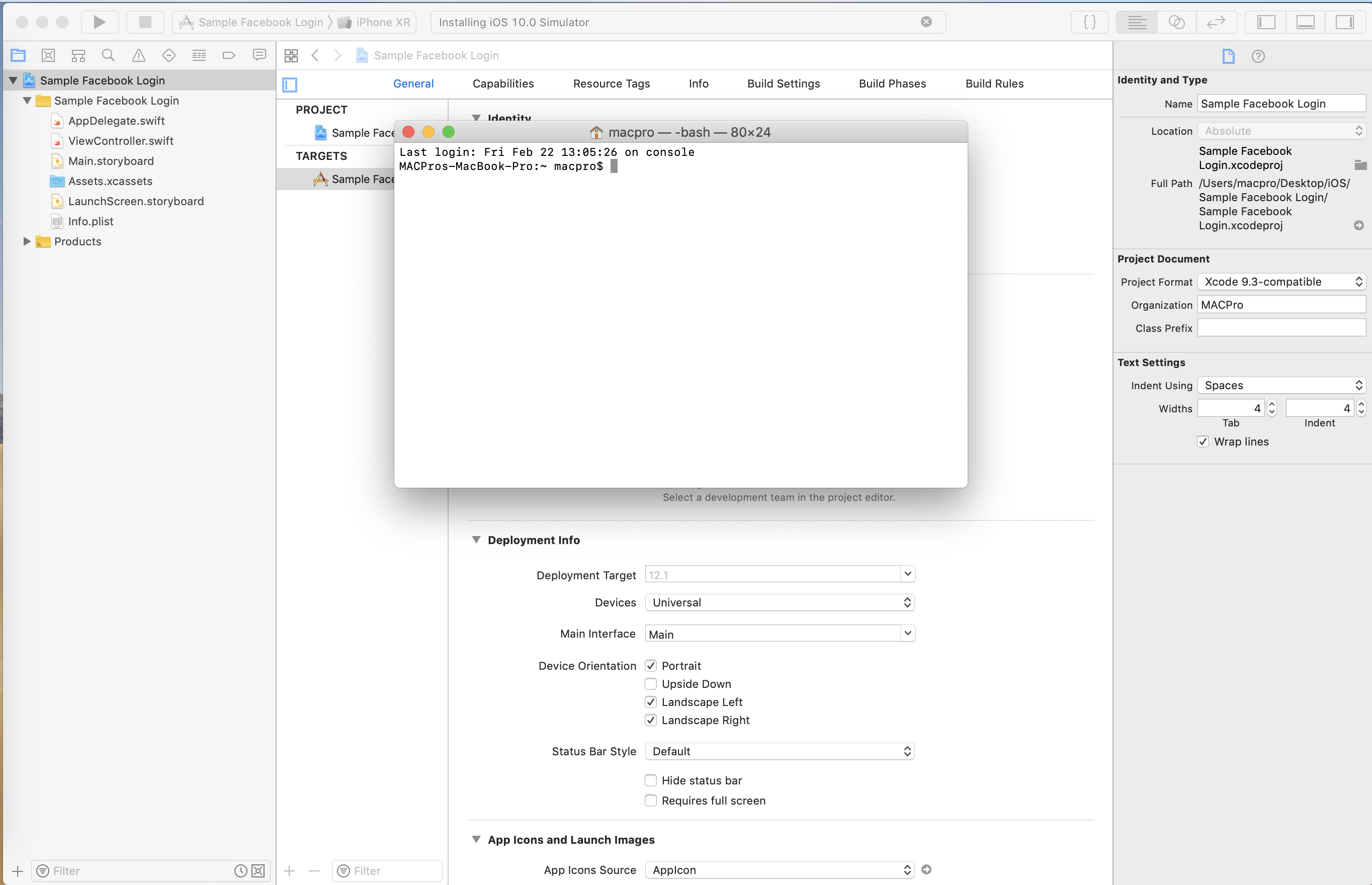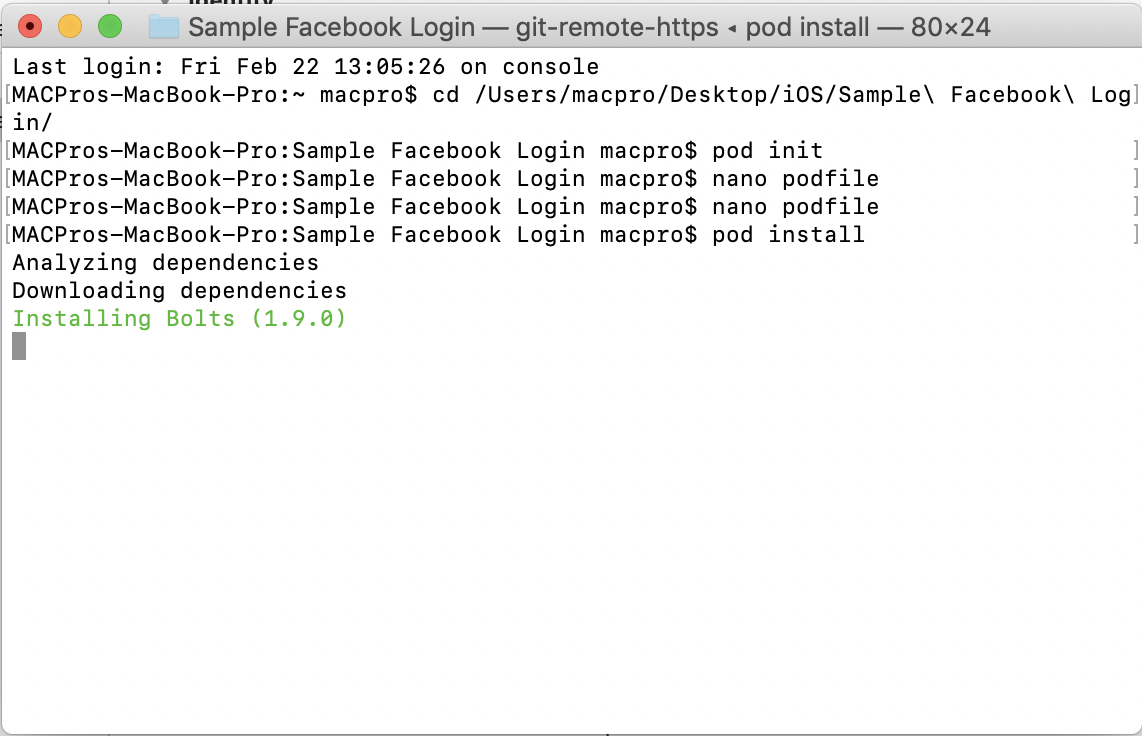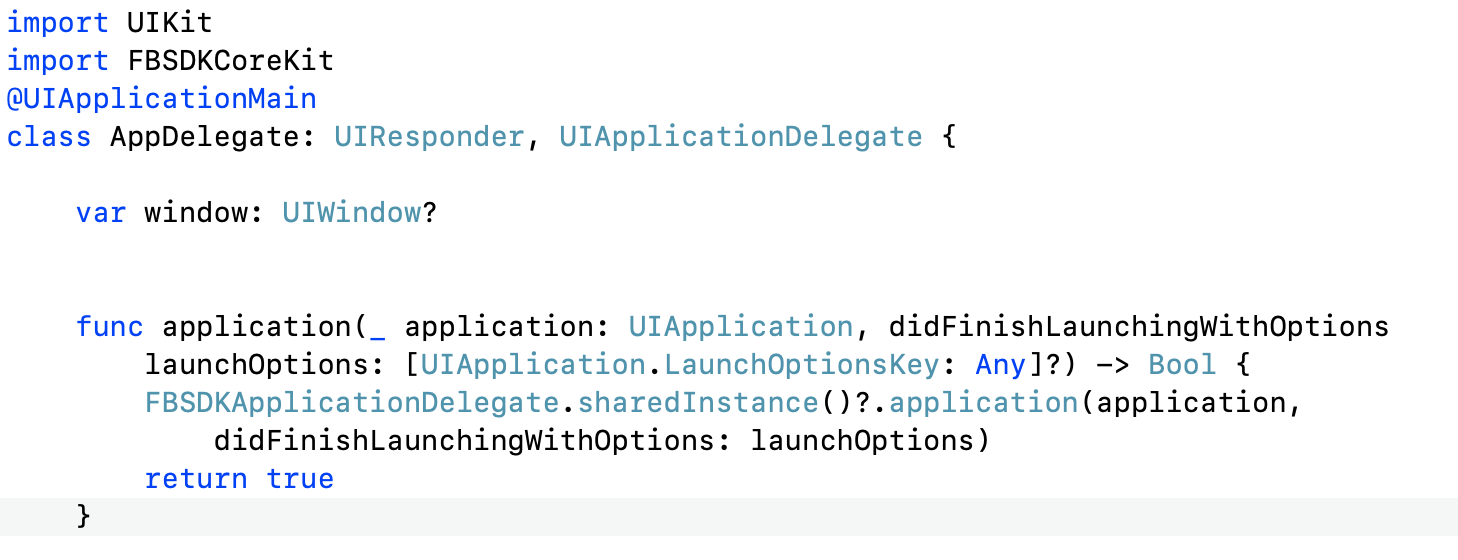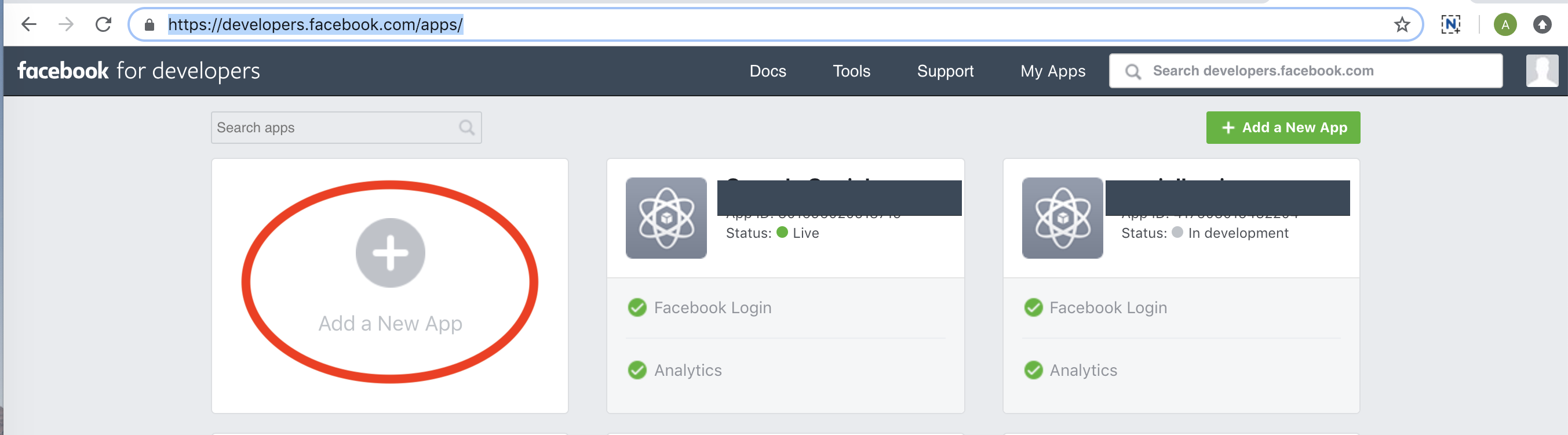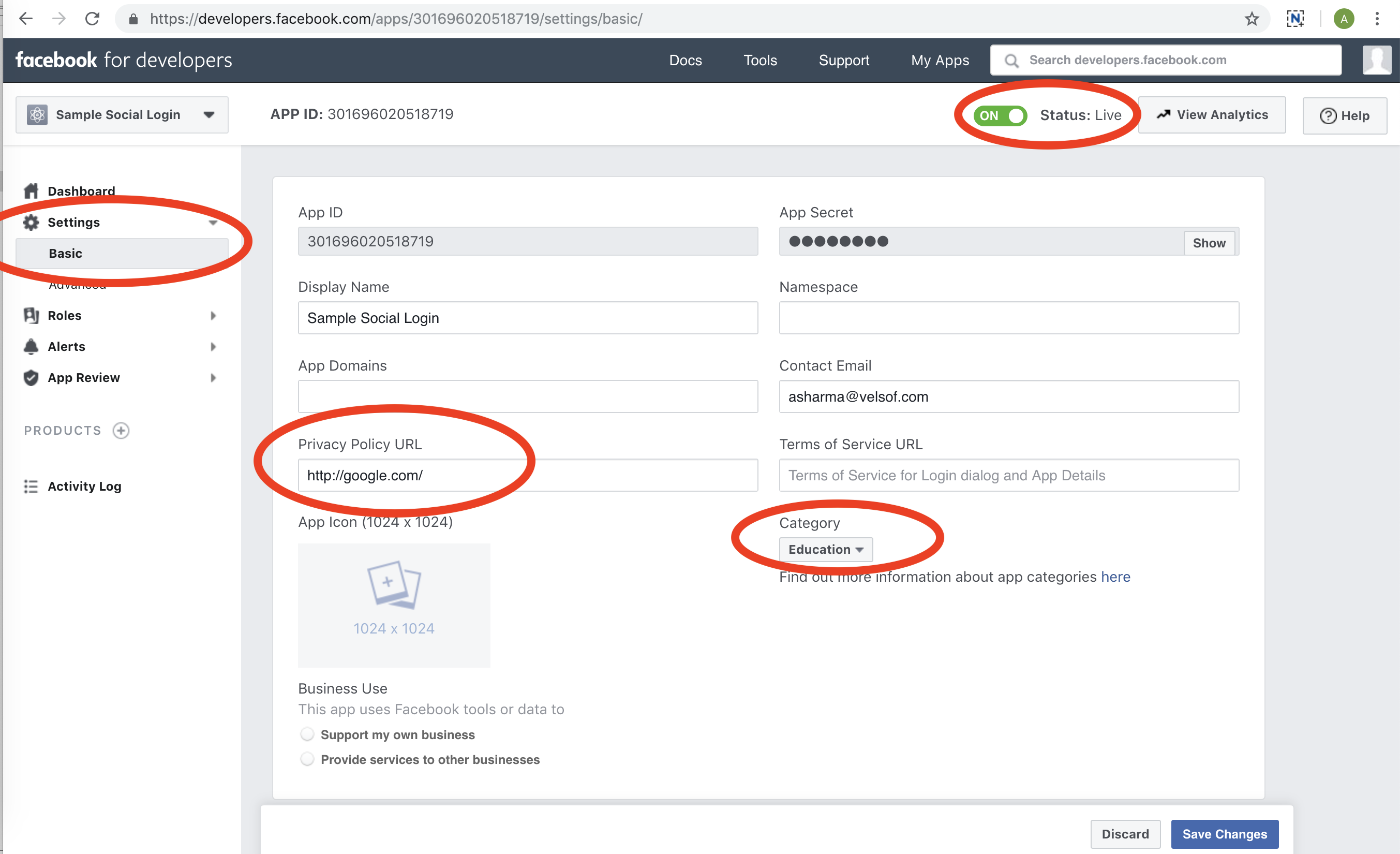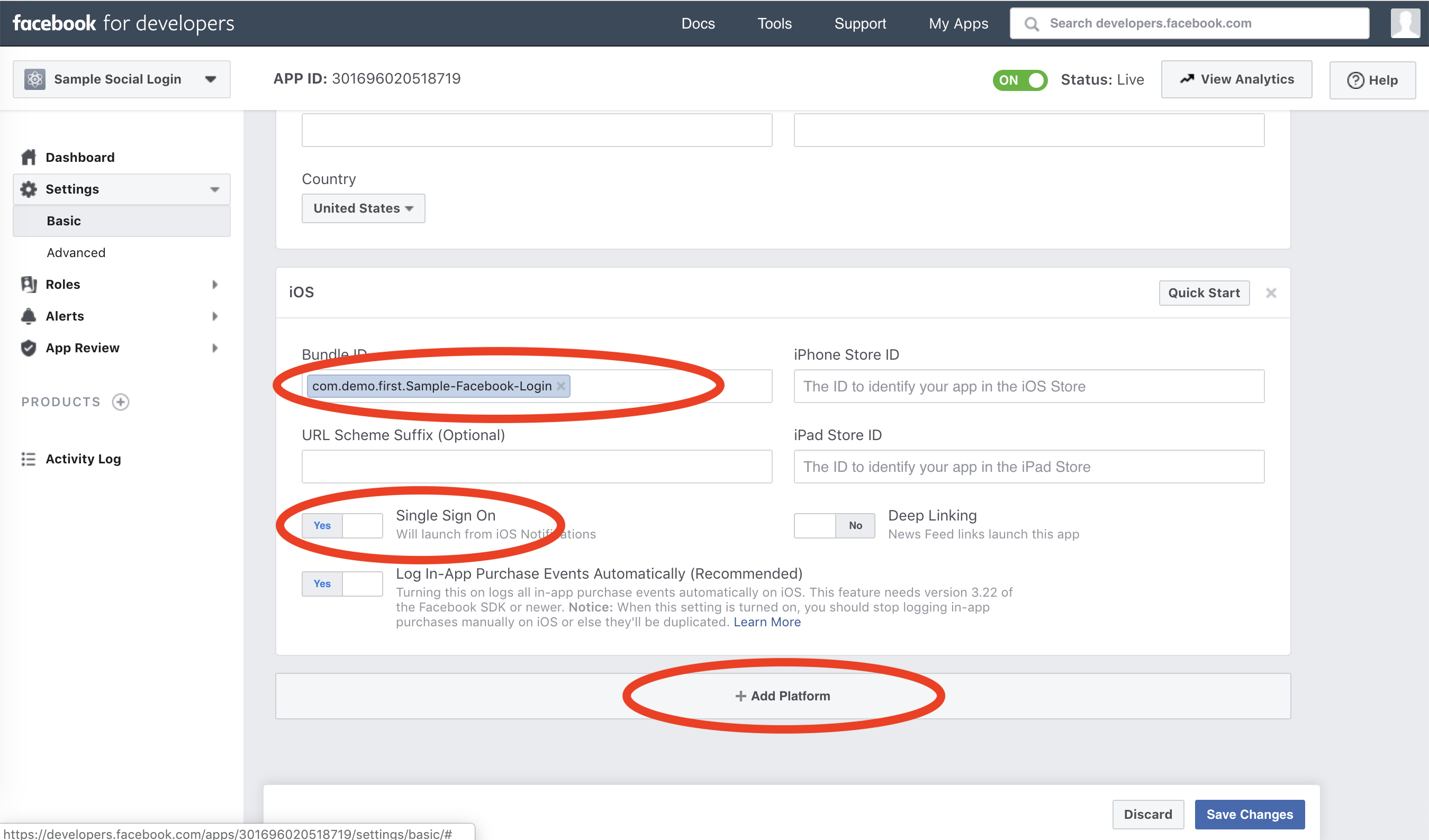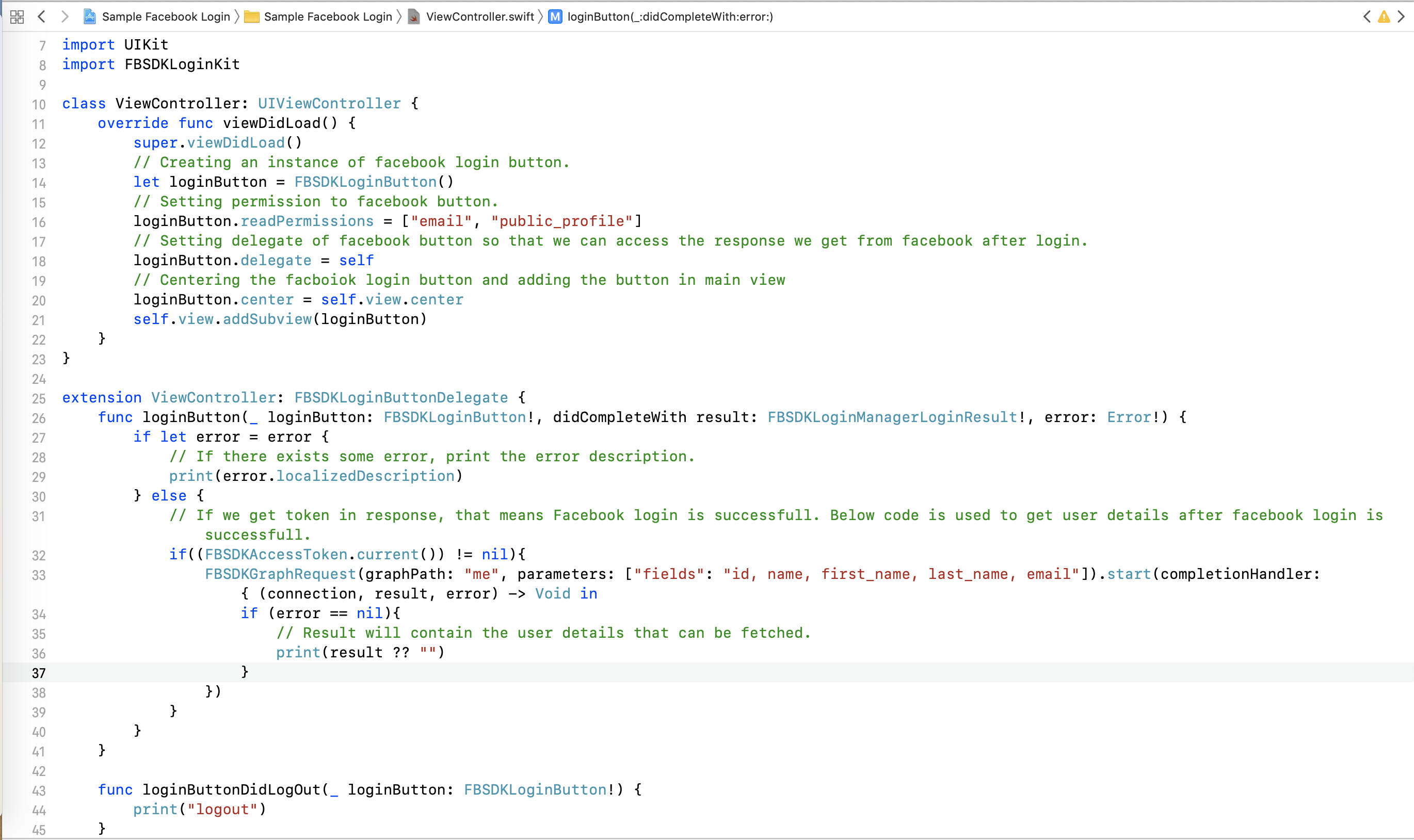Cele bloga
Zaimplementuj logowanie na Facebooku za pomocą Facebooka SDK w aplikacji iOS. LUB możesz pobrać przykładowy projekt z ten link.
Procedura wdrożenia
1. Utwórz nowy projekt Xcode. I otwórz projekt.
2. Otwórz terminal i wpisz „cd „. Następnie przeciągnij plik projektu z Xcode do terminala. Spowoduje to dodanie ścieżki do folderu projektu do terminala. Następnie usuń nazwę projektu”Przykładowy login na Facebooku.xcodeproj„z polecenia. Ostateczne polecenie w Xcode będzie podobne”cd / Users / macpro / Desktop / iOS / Przykładowy login na Facebooku /„to jest ścieżka projektu.
3. W terminalu użyj polecenia „pod init„, utworzy plik podfilmu dla projektu.
4. Użyj polecenia „plik nano„, otworzy to plik podfile w trybie edycji. Dodaj poniżej strąki w pliku.
pod 'FBSDKCoreKit'
pod 'FBSDKShareKit'
pod 'FBSDKLoginKit'
5. Plik podfolderu będzie wyglądał jak na poniższym obrazku.
6. Użyj polecenia „control + X„, aby wyjść z pliku i zapisać plik podfile.
7. Uruchom polecenie "instalacja pod„aby zainstalować plik podfile w projekcie. Zobaczysz terminal procesu jak poniżej:
8. Po zakończeniu instalacji zamknij projekt xcode. Przejdź do folderu projektu, zobaczysz nowy projekt o nazwie „[nazwa twojego projektu] .wcWorkspace„. Otwórz ten projekt.
9. Otwórz plik o nazwie „AppDelegate.swift„w twoim projekcie. Importuj”FBSDKCoreKit"i dodaj poniższy kod w aplikacji func (_ aplikacja: UIApplication, didFinishLaunchingWithOptions launchOptions: [UIApplication.LaunchOptionsKey: Any]?)
Aplikacja FBSDKApplicationDelegate.sharedInstance () ?. (aplikacja, didFinishLaunchingWithOptions: launchOptions)
Kod będzie wyglądał jak poniżej:
10. Przejdź do tego linku, aby utworzyć nowy projekt na Facebooku – https://developers.facebook.com/apps/
10. Kliknij "Dodaj nową aplikację„. Wprowadź nazwę swojego projektu i kontynuuj.
10. Wypełnij szczegóły na następnej stronie. Iść do "Ustawienia„w lewym menu, a następnie przejdź do”Podstawowy„i podaj szczegóły.
10. Przejdź na dół strony. Kliknij "Dodaj platformę„. Następnie wypełnij identyfikator pakietu aplikacji i zobaczysz ekran jak poniżej:
10. Następnie przejdź do swojego projektu Xcode. Otwórz plik info.plist (kliknij prawym przyciskiem myszy -> Otwórz jako -> Kod źródłowy), a następnie dodaj poniższy kod w pliku info.plist.
<key> CFBundleURLTypes </key> <barray> <dict> <key> CFBundleURLSchemes </key> <tablica <string> fb [identyfikator aplikacji Facebook, który otrzymasz w kroku 11] </string> </array> < / dict> </array> <key> FacebookAppID </key> <string> [identyfikator aplikacji na Facebooku, który otrzymasz w kroku 11] </string> <key> FacebookDisplayName </key> <string> [Twoja aplikacja na Facebooku Imię] </string>
10. Otwórz swój ViewController, w którym chcesz dodać przycisk Facebook do logowania. Importuj „FBSDKLoginKit” i dodaj poniższy kod w funkcji viewDidLoad ().
// Tworzenie instancji przycisku logowania na Facebooku. let loginButton = FBSDKLoginButton () // Ustawianie uprawnień do przycisku na Facebooku. loginButton.readPermissions = ["email", "public_profile"] // Ustawianie delegowania przycisku facebook, abyśmy mogli uzyskać dostęp do odpowiedzi uzyskanej z Facebooka po zalogowaniu. loginButton.delegate = self // Centrowanie przycisku logowania facboiok i dodawanie przycisku w widoku głównym loginButton.center = self.view.center self.view.addSubview (loginButton)
10. Dodaj delegata przycisku Facebook i metody delegowania.
10. Aby uzyskać dane użytkownika, musisz dodać poniższy kod w func loginButton (_ loginButton: FBSDKLoginButton !, didCompleteW wyniku: FBSDKLoginManagerLoginResult !, błąd: Błąd!) Delegować metodę przycisku Facebook.
// Jeśli otrzymamy token w odpowiedzi, oznacza to, że logowanie na Facebooku jest udane. Poniższy kod jest używany do uzyskania danych użytkownika po pomyślnym zalogowaniu się na Facebooku. if ((FBSDKAccessToken.current ())! = nil) {FBSDKGraphRequest (graphPath: "me", parametry: ["pola": "id, nazwa, nazwa_pierwsza, last_name, email"]). start (completHandler: {(connection , wynik, błąd) -> Void in if (error == nil) {// Wynik będzie zawierał dane użytkownika, które można pobrać. print (wynik ?? "")}})}
10. Kod końcowy będzie wyglądał jak poniżej:
10. Uruchom projekt i użyj przycisku „Zaloguj się”. Zostaniesz zalogowany na Facebooku. Otrzymasz dane użytkownika w zmiennej „wynik”, z której możesz przeanalizować szczegóły w swoim projekcie.
Podsumowanie
Po wykonaniu powyższej procedury będziesz mógł zaimplementować uwierzytelnianie Facebooka w aplikacjach iOS.